Làm sao để tạo ra những video có hàng triệu lượt xem và kiếm được hàng tỷ đô la mỗi tháng là câu hỏi của nhiều người làm việc trên YouTube. Để những video đăng lên kênh thu hút được nhiều người xem về mặt hình ảnh và nội dung, bạn cần phải tham gia một khóa học biên tập video để biết cách biên tập video trên YouTube sao cho hấp dẫn và ấn tượng nhất. Vậy có mẹo hay nào để trở thành “thánh” biên tập video không? Hãy để chúng tôi hướng dẫn bạn cách edit video trên YouTube, được chúng tôi tổng hợp từ Tang Like AZ như sau.
Hướng dẫn cách chỉnh sửa video trên youtube
Youtube là một trong những trang video giải trí “khổng lồ” trên thế giới. Dù bạn không phải là người chuyên nghiệp, nếu tìm hiểu thông tin về youtube, bạn vẫn có thể kiếm tiền thông qua các video mình đăng tải. Khi đăng video lên youtube, nếu sản phẩm của bạn chưa hoàn thiện và không thể cạnh tranh với các kênh đối thủ thì việc biên tập video là điều cần thiết. Đây được xem là một trong những yếu tố hàng đầu giúp bạn thực hiện Youtube Marketing hiệu quả nhất, thu hút và giữ chân người dùng thành công đến với video của mình, từ đó tăng lượng truy cập và kiếm được nhiều tiền với những ý tưởng độc đáo của mình.
Đầu tiên, bạn cần truy cập vào công cụ Youtube Video Editor. Tiếp theo, bạn chọn và tải video lên youtube. Để tải lên, bạn chỉ cần chọn video trên máy tính và tải lên kênh youtube. Bạn cần đợi một lúc để video được tải lên. Sau khi video được tải lên thành công, bạn quay lại tab Video Editor. Một mẹo nhỏ khi chỉnh sửa là nhấn F5 để làm mới trang, bạn sẽ thấy video mới được thêm vào. Chọn video cần chỉnh sửa và bắt đầu các bước chỉnh sửa video.
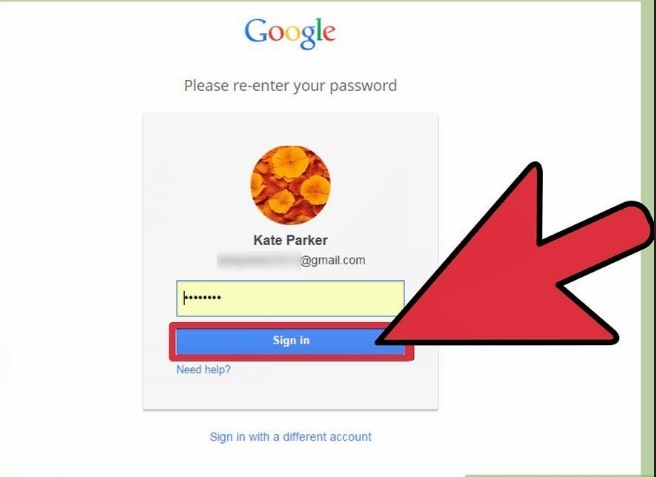
5 bước để chỉnh sửa video Youtube như sau:
Bước 1: Cắt video trên youtube
Bạn cần hiển thị video với từng mốc thời gian riêng biệt, bạn muốn cắt bất kỳ phần nào thì nhấp để cắt phần đó. Đây là bước khá dễ mà bất kỳ ai cũng có thể thực hiện.
Sau khi di chuyển chuột đến vùng chỉnh sửa, một thanh trượt sẽ xuất hiện. Nhấp vào một điểm cố định và bắt đầu cắt Video. Sau đó chọn “Chia”.
Sau khi tách Video để có được đoạn bạn muốn cắt, hãy nhấp vào “Lưu” để lưu Video.
Bước 2: Điều chỉnh âm thanh video
Trên cùng giao diện, nhấp vào biểu tượng nốt nhạc và chọn “Âm thanh” để chèn nhạc vào Video.
Youtube sẽ có danh sách phát hàng triệu âm thanh để bạn lựa chọn. Để tránh lỗi bản quyền, bạn nên sử dụng danh sách phát của youtube. Nhấp vào biểu tượng hình tam giác để nghe và chọn âm thanh phù hợp với nội dung.
Chọn “Thêm vào Video” để thêm bài hát vào Video. Youtube sẽ tự động căn chỉnh thời gian bài hát với thời gian Video.
Sau khi thêm nhạc, hãy nhấp vào nút “Lưu thay đổi” để lưu Video.
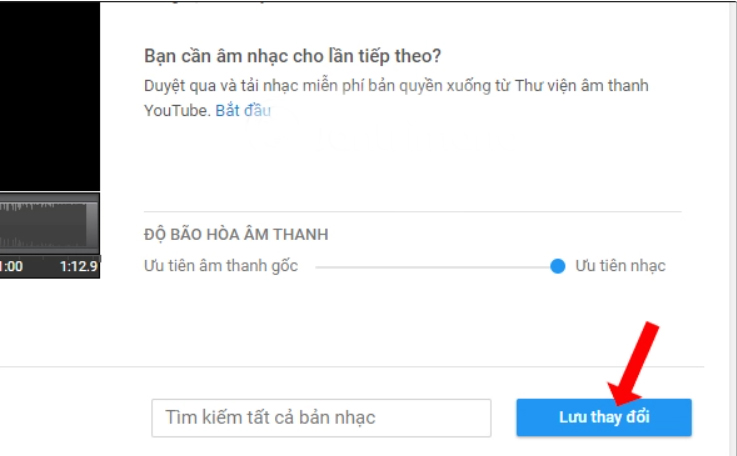
Trong khi chờ Video được xử lý, hãy nhấp vào “Lưu” và đợi Youtube xử lý để chuyển sang trình chỉnh sửa khác.
Bước 3: Thêm phụ đề vào video
Thêm phụ đề vào video là cách chỉnh sửa được đánh giá cao trên youtube. Khi bạn nhấp để chuyển sang tab phụ đề, youtube sẽ ngay lập tức yêu cầu bạn chọn ngôn ngữ chính của video. Vì nội dung bằng tiếng Việt nên bạn chọn tiếng Anh để phù hợp với tần suất người xem. Ngay sau khi chọn ngôn ngữ, phụ đề sẽ được thêm vào video. Bạn sẽ nhập phụ đề hiển thị cho video theo từng phân đoạn bạn muốn thêm.
Bước 4: Thêm hiệu ứng làm mờ
Bước này không quan trọng, nhiều người sẽ bỏ qua hiệu ứng làm mờ. Tuy nhiên, nhiều video mang tính chất phóng sự để đảm bảo an toàn cho người xem và nhân vật, chúng ta phải lựa chọn làm mờ khuôn mặt.
Cách chỉnh sửa video:
Nhấp vào “Thêm làm mờ” để chọn hiệu ứng cho Video
Khi bạn nhấp vào mục làm mờ khuôn mặt, YouTube sẽ nhận diện khuôn mặt bạn muốn làm mờ trong video. Nếu không có khuôn mặt, bạn sẽ nhận được thông báo như hình bên dưới.
Tiếp theo, chọn “Custom Blur” để mở giao diện mới. Sau đó nhấp vào Video bạn muốn làm mờ. Lúc này, giao diện sẽ mở ra một khung màu hồng để điều chỉnh vùng làm mờ. Điều chỉnh thời gian làm mờ đối tượng rồi nhấp vào “Finish” để hoàn tất.
Bước 4: Thêm thẻ vào video
Đây là tính năng mới cho chỉnh sửa video YouTube ngày nay. Chỉnh sửa thẻ đưa người xem đến một URL cụ thể theo lựa chọn của bạn. Để thêm thẻ vào Video của bạn, hãy làm như sau:
Vào giao diện chỉnh sửa và chọn “Thêm thẻ”.
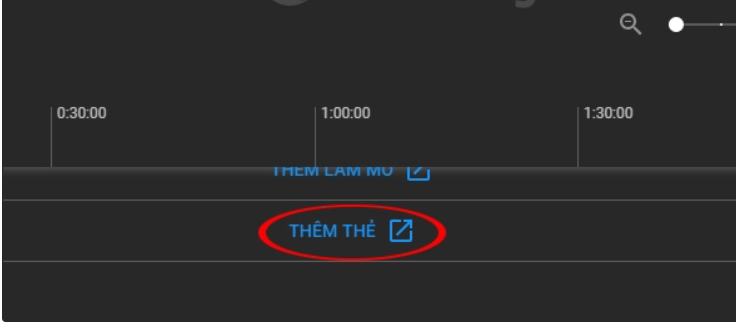
Trong phần “Thêm thẻ”, chọn “Loại thẻ bạn muốn thêm”. Sau đó nhấn nút “Tạo”
Mỗi loại thẻ sẽ yêu cầu người dùng nhập nội dung khác nhau. Sau khi nhập xong, nhấp vào “Tạo thẻ”.
Hướng dẫn điều chỉnh hiệu ứng làm mờ video
- Bước 1: Đăng nhập vào giao diện Youtube Studio
- Bước 2: Ở góc trên bên trái, chọn “Nội dung”.
- Bước 3: Nhấp vào Video hiện có mà bạn muốn chỉnh sửa.
- Bước 4: Chọn “Biên tập”
- Bước 5: Nhấp vào “Làm mờ một phần trong Video” và chọn “Làm mờ khuôn mặt”
- Bước 6: Sau khi quá trình xử lý hoàn tất, hãy chọn khuôn mặt bạn muốn làm mờ và nhấn “Áp dụng”
- Bước 7: Nhấp và kéo chuột để điều chỉnh vùng mờ
- Bước 8: Nhấp vào “Lưu” để hoàn tất.
Với cách edit video trên YouTube và những phần mềm đơn giản, phổ biến sẽ giúp bạn tạo ra cách làm video thu hút người xem ở bất kỳ giờ xem livestream youtube. Tùy thuộc vào kiến thức và cách sử dụng cũng như chất lượng video, bạn có thể lựa chọn và tự chỉnh sửa video của mình để kiếm tiền.


